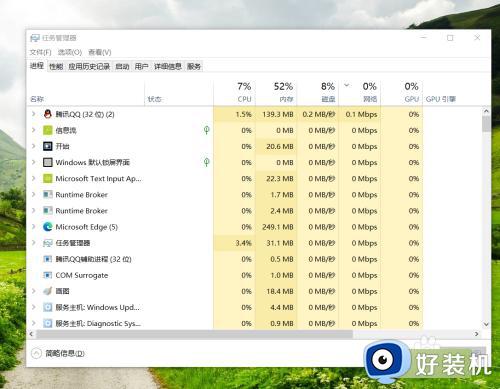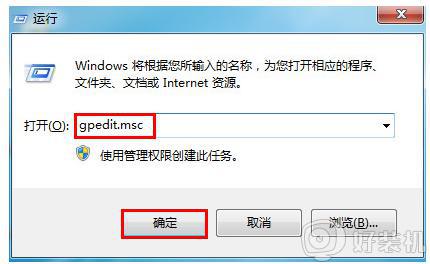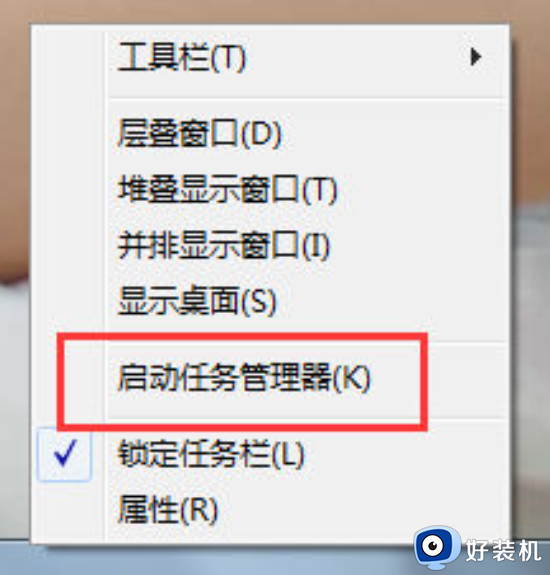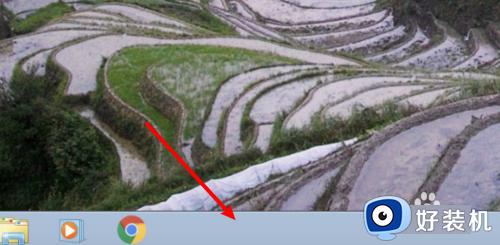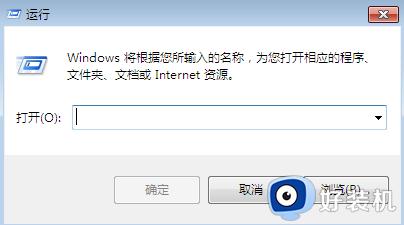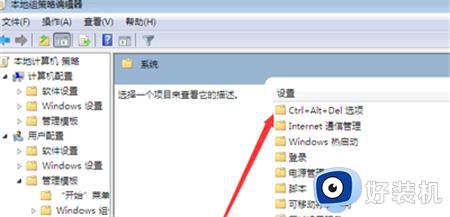win7怎么启动任务管理器 win7打开任务管理器窗口的详细步骤
任务管理器是很常用的一个工具,可以方便我们查看并管理进程等,可是有很多win7纯净版系统用户并不知道怎么启动任务栏,其实启动的方法有很多种,如果你也有一样需求的话,不妨就可以跟随着笔者的步伐一起来看看win7打开任务管理器窗口的详细步骤吧。
方法一、
1、鼠标右击下方的任务栏。
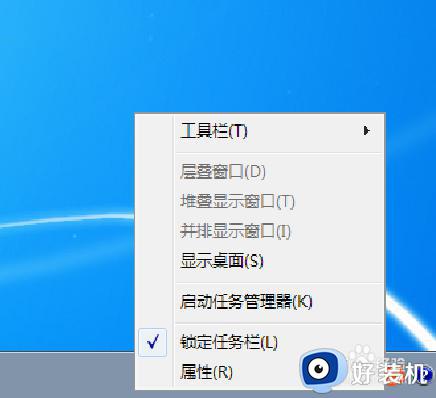
2、然后点击“启动任务管理器”。
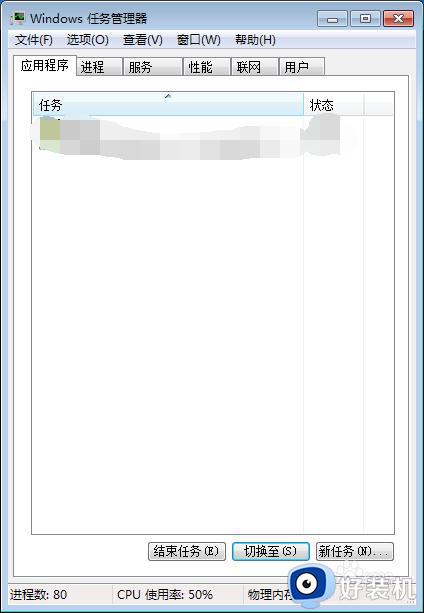
方法二、用快捷键打开任务管理器
1、按住键盘上的Ctrl+Alt+Delete键之后,再选择启动任务管理器。注意:如果XP用了这个键,会直接打开任务管理器。
2、然后选择“启动任务管理器”,即可打开任务管理器。
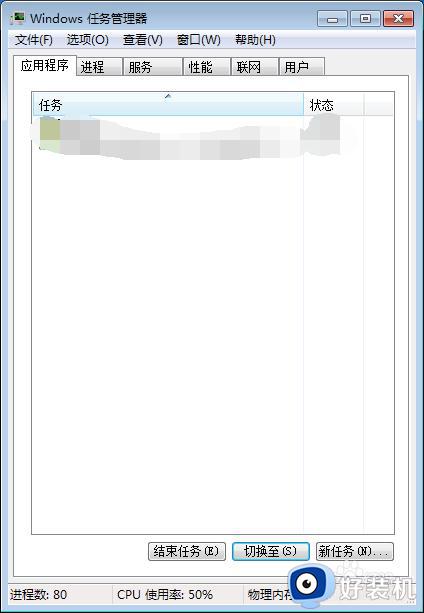
3、另一个快捷键也可以打开任务管理器,按住Esc+shift+Ctrl,就可以打开任务管理器了。
方法三、用快捷方式打开任务管理器
1、除了上面的方法以外,我们还可以用快捷方式来打开任务管理器。
2、首先,先新建一个记事本,在记事本中输入:C:Windowssystem32 askmgr.exe。
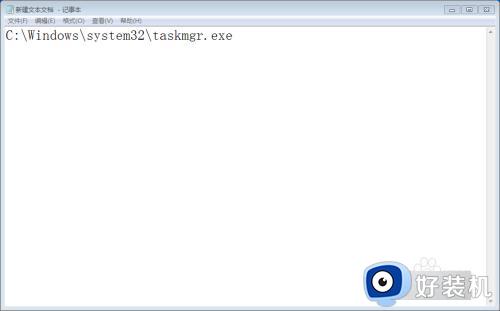
3、然后点击左上角的【文件】-【另存为】,将文件保存为【任务管理器.bat】。
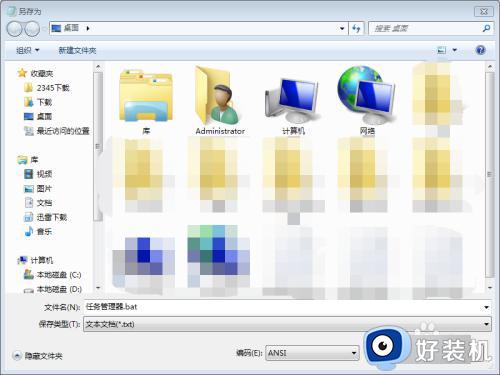
4、双击或右键打开这个任务管理器即可。

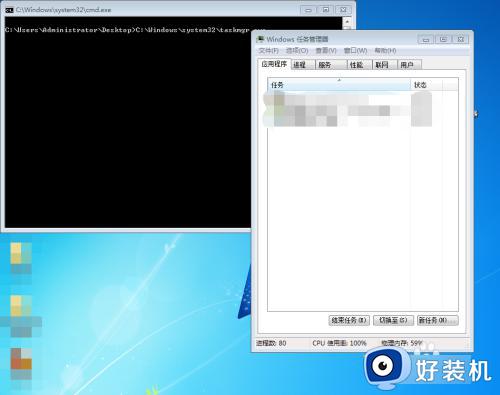
方法四、其他方式打开任务管理器1除了上面的方式以外,我们还有其他的方法打开任务管理器。
1、首先,按Win+R键打开运行窗口,或单击左下角的【开始】-【运行】,在窗口中输入C:Windowssystem32 askmgr.exe,按回车键,就可以打开任务管理器了,其实也可以输入taskmgr.exe也可以打开任务管理器,或者把.exe去掉也是能打开任务管理器的。
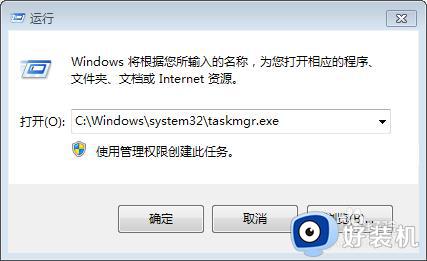
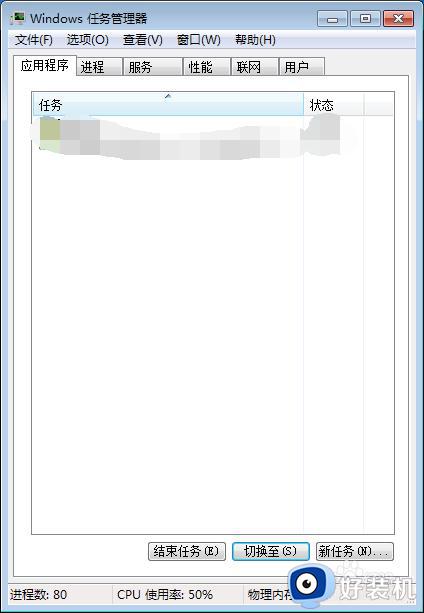
2、还有一种方法,先打开一个文件夹,点击左上角的文件夹,如下图,再输入:C:Windowssystem32 askmgr.exe就可以打开任务管理器了
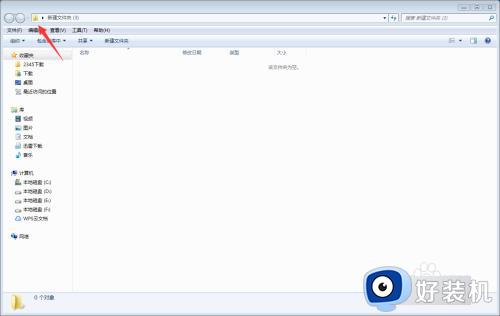
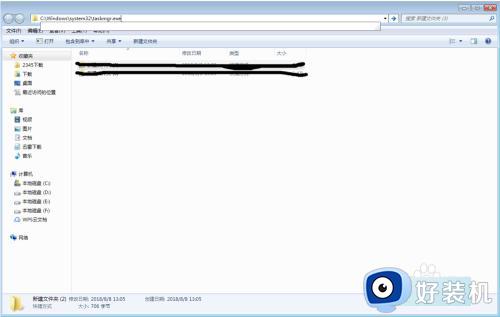
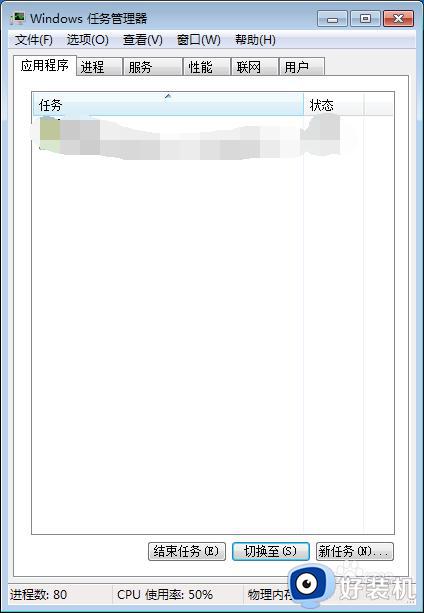
以上给大家介绍的就是win7系统打开任务管理器的几种方法,如果你不知道如何打开的话,可以学习上述任意一种方法来打开就可以了,希望帮助到大家。